วิธีดูกล้อง Lorex บนพีซี
เบ็ดเตล็ด / / April 03, 2023

Lorex ให้บริการกล้องวงจรปิดทั่วอเมริกาและบริเวณใกล้เคียงกับบริษัทขนาดใหญ่ และแม้แต่สำหรับบ้านและอาคารส่วนบุคคล พวกเขามีกล้องทุกประเภท ตั้งแต่กล้องติดประตูไปจนถึงกล้องมองกลางคืน ซึ่งผู้ใช้สามารถควบคุมได้โดยใช้โทรศัพท์มือถือและจากพีซี คุณสามารถซื้อกล้องรักษาความปลอดภัย Lorex ได้จากเว็บไซต์อย่างเป็นทางการและรับข้อเสนอพิเศษ เมื่อคุณได้รับกล้องพร้อมกับ DVR/NVR แล้ว คุณสามารถใช้กล้องนั้นเพื่อเชื่อมต่อกับโทรศัพท์มือถือหรือพีซีของคุณ หากคุณต้องการทราบวิธีดูกล้อง Lorex บนพีซีและมือถือ บทความนี้จะช่วยคุณได้ โดยจะแนะนำขั้นตอนเกี่ยวกับวิธีเข้าถึงกล้อง Lorex จากระยะไกล และวิธีดูกล้อง Lorex บนอุปกรณ์หลายเครื่อง คุณจะได้เรียนรู้ว่าคุณสามารถดูกล้อง Lorex ทางออนไลน์ได้หรือไม่

สารบัญ
- วิธีดูกล้อง Lorex บนพีซี
- คุณสามารถดูระบบ Lorex บนคอมพิวเตอร์ของคุณได้หรือไม่?
- วิธีดูกล้อง Lorex บนพีซี
- คุณสามารถดูกล้อง Lorex ทางออนไลน์ได้หรือไม่?
- คุณเข้าถึงกล้อง Lorex จากระยะไกลได้อย่างไร?
- คุณดาวน์โหลดแอพอะไรสำหรับ Lorex Cameras?
- คุณดูกล้อง Lorex บนอุปกรณ์หลายเครื่องได้อย่างไร?
- Lorex Cloud App ฟรีหรือไม่?
- Lorex Home กับ Lorex Cloud ต่างกันอย่างไร?
- พอร์ตไคลเอนต์สำหรับ Lorex คืออะไร?
วิธีดูกล้อง Lorex บนพีซี
คุณจะได้เรียนรู้วิธีดูกล้อง Lorex บนพีซีเพิ่มเติมในบทความนี้ อ่านต่อเพื่อเรียนรู้เพิ่มเติมเกี่ยวกับรายละเอียด
คุณสามารถดูระบบ Lorex บนคอมพิวเตอร์ของคุณได้หรือไม่?
ใช่คุณสามารถดูระบบ Lorex ของคุณบนคอมพิวเตอร์ได้ คุณยังสามารถเข้าถึงกล้องทั้งหมดของคุณจากแอพมือถือหรือคอมพิวเตอร์ เมื่อใช้แอปมือถือ Lorex คุณสามารถดูฟุตเทจสดของกล้องที่ติดตั้ง บันทึกภาพ ถ่ายภาพสแนปช็อต พูดคุยและฟังเสียง และอื่นๆ อีกมากมาย คุณสามารถติดตั้ง Lorex Client Software เวอร์ชันล่าสุดบนพีซีของคุณ และเพิ่มกล้องทั้งหมดของคุณที่ติดตั้งในเครื่องของคุณ บ้านหรือภายนอกหรือทุกที่ที่ติดตั้งและตรวจสอบมุมมองสดของกล้องทั้งหมดพร้อมกันและยังสามารถบันทึกได้อีกด้วย พวกเขา.
วิธีดูกล้อง Lorex บนพีซี
หากต้องการดูกล้อง Lorex บนพีซี เพียงทำตามขั้นตอนเหล่านี้:
1. ติดตั้ง ซอฟต์แวร์ Lorex Cloud Client จากแผ่นซีดีที่มาพร้อมกับ DVR ของคุณ หรือดาวน์โหลดและติดตั้งจาก ดาวน์โหลดซอฟต์แวร์ Lolex Desktop หน้าหนังสือ.
2. คลิกที่ ซอฟต์แวร์ Lorex Cloud Client หลังจากการติดตั้งเสร็จสิ้น

3. สร้าง รหัสผ่าน และคลิกที่ ต่อไป.
4. เข้าสู่ รหัสผ่าน คุณเพิ่งสร้างและคลิกที่ เข้าสู่ระบบ.
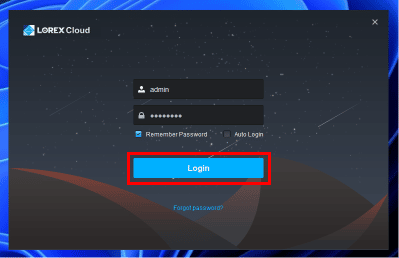
5. คลิกที่ เพิ่ม จากตัวเลือกที่มีอยู่ด้านบน

6. เข้าสู่ รายละเอียด DVR/NVR ของคุณแล้วคลิก บันทึกและดำเนินการต่อ.
7. เมื่อคุณ อุปกรณ์ ถูกเพิ่มเข้ามา คุณสามารถดูได้จากพีซีของคุณ
คุณสามารถเพิ่มกล้องทั้งหมดของคุณโดยใช้ซอฟต์แวร์นี้ และตรวจสอบและจัดการโดยตรงจากพีซีของคุณ นี่คือวิธีดูกล้อง Lorex บนพีซี
อีกด้วยอ่าน: วิธีลบอุปกรณ์ออกจากหน้าแรก Google ของคุณ
คุณสามารถดูกล้อง Lorex ทางออนไลน์ได้หรือไม่?
ใช่คุณสามารถดูกล้อง Lorex ของคุณทางออนไลน์โดยใช้แอปมือถือ Lorex จากทุกที่ในโลกได้โดยตรงจากสมาร์ทโฟนและแท็บเล็ตของคุณ แอพเหล่านี้อนุญาตให้คุณดูไลฟ์วิวจากอุปกรณ์กล้องหลายตัว บันทึกวิดีโอ ดูการเล่นที่บันทึกไว้ วิดีโอ, ควบคุมกล้องรักษาความปลอดภัยของคุณ, ฟังและพูดคุยโดยใช้กล้องรักษาความปลอดภัยที่รองรับ, การตรวจจับการเคลื่อนไหว, การแจ้งเตือนแบบพุช และ การแจ้งเตือน คุณยังสามารถดูกล้อง Lorex บนพีซีของคุณได้อีกด้วย
คุณเข้าถึงกล้อง Lorex จากระยะไกลได้อย่างไร?
ในการเข้าถึงกล้อง Lorex ของคุณจากระยะไกล เพียงทำตามขั้นตอนเหล่านี้:
บันทึก: กล้อง Lorex แต่ละรุ่นรองรับแอพที่แตกต่างกัน ดังนั้นโปรดตรวจสอบความเข้ากันได้
ตัวเลือกที่ 1: เข้าถึงโดยใช้ Loex Home App
บันทึก: ตรวจสอบให้แน่ใจว่าคุณมีบัญชี Lorex อยู่แล้ว
1. เปิดตัว บ้านโลเร็กซ์ แอพบนสมาร์ทโฟนของคุณ

2. แตะที่ เข้าสู่ระบบ.

3. ใส่ของคุณ อีเมล และ รหัสผ่าน และแตะที่ เข้าสู่ระบบ.

4. แตะที่ เครื่องหมายบวก เพื่อเพิ่มอุปกรณ์

5. แตะที่ สแกนคิวอาร์โค้ด.
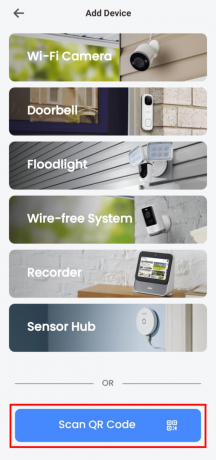
6. สแกน คิวอาร์โค้ด หรือแตะที่ ป้อนรหัสอุปกรณ์ด้วยตนเอง.

7. เข้าสู่ รหัสอุปกรณ์ และแตะที่ ต่อไป.

8. เพิ่มอุปกรณ์ และคุณสามารถดูกล้อง Lorex ของคุณจากระยะไกลได้
อีกด้วยอ่าน: วิธีเปิดใช้งานการเข้าถึงกล้องบน Instagram
ตัวเลือกที่ 2: เข้าถึงโดยใช้ Lorex Cloud App
1. เปิดตัว ลอเร็กซ์ คลาวด์ แอพบนสมาร์ทโฟนของคุณ
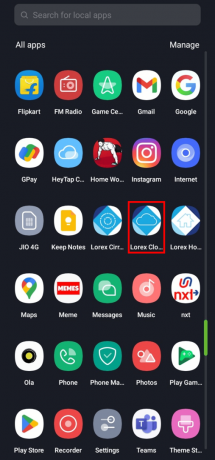
2. แตะที่ บวกไอคอน บนหน้าจอ.

3. แตะที่ บวกไอคอน ที่ด้านบนขวาของหน้าจอ

4. แตะที่อย่างใดอย่างหนึ่ง การตั้งค่ากล้อง WiFi หรือ กล้อง DVR/NVR/IP.
5. เข้าสู่ รายละเอียด หรือ สแกนคิวอาร์โค้ด ที่กล่าวถึงบนอุปกรณ์
6. เพิ่มอุปกรณ์ และคุณสามารถดูกล้อง Lorex ของคุณจากระยะไกลได้
ตัวเลือก III: เข้าถึงโดยใช้ Lorex Cirrus App
1. เปิดตัว Lorex Cirrus แอพบนโทรศัพท์ของคุณ

2. แตะที่ บวกไอคอน ที่มุมบนขวาของหน้าจอ
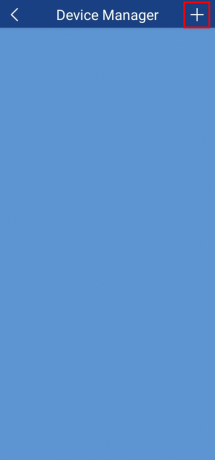
3. สแกนรหัส ของอุปกรณ์หรือแตะที่ เพิ่มด้วยตนเอง.

4. เข้าสู่ รายละเอียด และคลิกที่ บันทึก.

5. เมื่อ อุปกรณ์ เพิ่มแล้ว คุณสามารถดูกล้อง Lorex ของคุณจากระยะไกลได้
อีกด้วยอ่าน: วิธีปิดกล้องและไมโครโฟนของ Windows 11 โดยใช้แป้นพิมพ์ลัด
คุณดาวน์โหลดแอพอะไรสำหรับ Lorex Cameras?
แอปที่คุณจะต้องดาวน์โหลดสำหรับกล้อง Lorex ขึ้นอยู่กับกล้องและ DVR/NVR คุณได้ซื้อ แอพ Lorex มีสามประเภท: บ้านโลเร็กซ์, ลอเร็กซ์ คลาวด์, และ Lorex Cirrus แอป. แอปทั้งหมดเหล่านี้มีคุณลักษณะเกือบเหมือนกันทุกประการที่ให้คุณบันทึกและดูภาพสดจากกล้องของคุณ แสดงการแจ้งเตือน รับรู้การเคลื่อนไหว ฟังและพูดคุย และอื่นๆ อีกมากมาย อุปกรณ์ที่รองรับสำหรับการใช้แอพ Lorex ที่เกี่ยวข้องมีดังนี้: บ้านโลเร็กซ์, ลอเร็กซ์ คลาวด์, และ Lorex Cirrus.
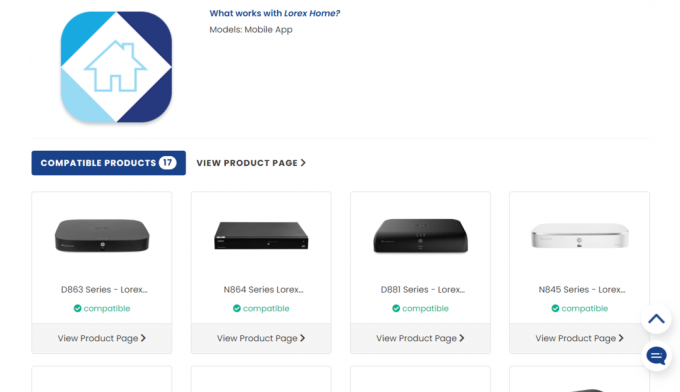
คุณดูกล้อง Lorex บนอุปกรณ์หลายเครื่องได้อย่างไร?
คุณต้องดูกล้อง Lorex บนอุปกรณ์หลายเครื่อง เพิ่มผู้ใช้จากแอพไปยังบัญชี Lorex ของคุณ. โดยทำตามขั้นตอนต่อไปนี้:
บันทึก: ตรวจสอบให้แน่ใจว่าคุณลงชื่อเข้าใช้แอพ Lorex home
1. เปิด บ้านโลเร็กซ์ แอพของคุณ แอนดรอยด์ หรือ iOS อุปกรณ์
2. แตะที่ เกียร์การตั้งค่าไอคอน จากด้านขวาบนของ เพิ่มอุปกรณ์.
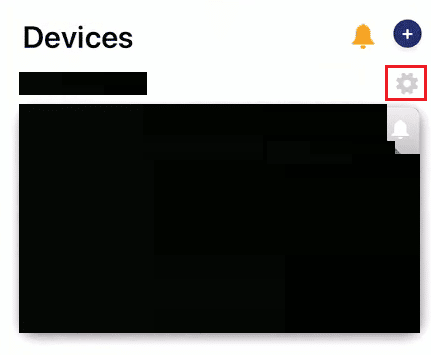
3. ปัดลงและแตะบน แชร์อุปกรณ์.
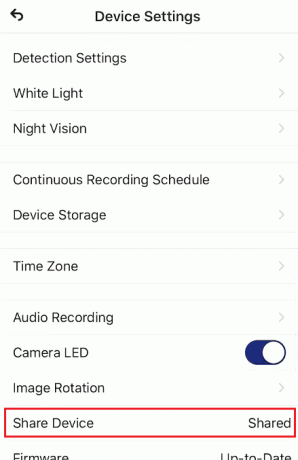
4. แตะที่ บวกไอคอน ที่มุมบนขวาของหน้าจอ
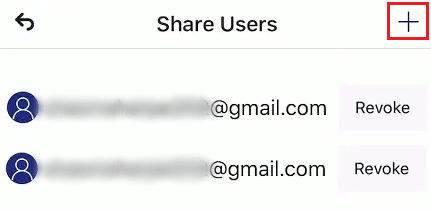
5. เข้าสู่ อีเมลบัญชีบ้าน Lorex ที่ต้องการ และแตะที่ ตกลง.
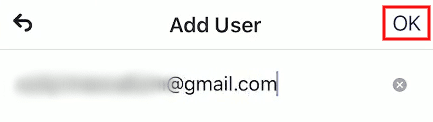
ตอนนี้ คุณสามารถดูมุมมองกล้องรักษาความปลอดภัยของคุณจากอุปกรณ์หลายเครื่อง
อีกด้วยอ่าน: วิธีแชร์หลายหน้าจอใน Microsoft Teams
Lorex Cloud App ฟรีหรือไม่?
ใช่แอป Lorex Cloud ดาวน์โหลดและใช้งานได้ฟรี มีให้สำหรับ แอนดรอยด์ หรือ iOS อุปกรณ์ แอพ Lorex Cloud เข้ากันได้กับ Lorex Security Systems และโซลูชั่น HD Active Deterrence ที่เลือก คุณสมบัติของแอพ Lorex นั้นติดตั้งและควบคุมได้ง่าย ตรวจสอบวิดีโอสดจากกล้องหลายตัว การเล่น ของวิดีโอที่บันทึก การบันทึกวิดีโอ และการถ่ายภาพ และคุณสมบัติระดับมืออาชีพบางอย่าง แอป Lorex Cloud มีความปลอดภัยและข้อมูลจะอยู่ในรูปแบบที่เข้ารหัส
Lorex Home กับ Lorex Cloud ต่างกันอย่างไร?
Lorex Home และ Lorex Cloud เป็นแอพมือถือที่ให้คุณตรวจสอบกล้องรักษาความปลอดภัยได้จากทุกที่ในโลกเพียงแค่ใช้สมาร์ทโฟนหรือแท็บเล็ต ความแตกต่างและความคล้ายคลึงกันระหว่างทั้งสองแอพแสดงอยู่ด้านล่าง:
ก. บ้านโลเร็กซ์:
- ติดตั้งและควบคุมได้ง่าย
- ดูวิดีโอสดจากกล้องหลายตัวจากระยะไกล
- การเล่นวิดีโอที่บันทึกไว้
- บันทึกวิดีโอหรือถ่ายภาพโดยตรงจากอุปกรณ์ Android ของคุณ
- กำหนดการตั้งค่ากล้องหรือระบบและการแจ้งเตือนแบบพุช
- เพลิดเพลินไปกับคุณสมบัติระดับมืออาชีพ
- ฟังและพูดคุยโดยใช้กล้องรักษาความปลอดภัยที่เข้ากันได้
- ตั้งโปรแกรมไฟเตือนและเปิดใช้งานไซเรนบนกล้องที่เข้ากันได้
- กำหนดค่าการตรวจจับการเคลื่อนไหวขั้นสูง
- เข้ากันได้กับกล้องรักษาความปลอดภัย Lorex HD Active Deterrence และโซลูชั่นที่เลือก
ข. ลอเร็กซ์ คลาวด์:
- ติดตั้งและควบคุมได้ง่าย
- ดูวิดีโอสดจากกล้องหลายตัวจากระยะไกล
- การเล่นวิดีโอที่บันทึกไว้
- บันทึกวิดีโอหรือถ่ายภาพโดยตรงจากอุปกรณ์ Android ของคุณ
- กำหนดการตั้งค่ากล้องหรือระบบและการแจ้งเตือนแบบพุช
- เพลิดเพลินไปกับคุณสมบัติระดับมืออาชีพ
- เข้ากันได้กับ Lorex Security Systems และโซลูชั่น HD Active Deterrence ที่เลือก
พอร์ตไคลเอนต์สำหรับ Lorex คืออะไร?
พอร์ตไคลเอ็นต์สำหรับ Lorex คือ ค่าพอร์ตของ Digital Video Recorder / Network Video Recorder. ขณะตั้งค่าซอฟต์แวร์ไคลเอ็นต์ Lorex คุณจะต้องใช้ที่อยู่ DDNS, ที่อยู่ IP และค่าพอร์ตไคลเอนต์ของ DVR/NVR ของคุณ ซึ่งคุณสามารถรับได้โดยไปที่ส่วนข้อมูล DVR/NVR ในซอฟต์แวร์ไคลเอ็นต์ Lorex ค่าเริ่มต้นที่ตั้งค่าไว้บนพอร์ตไคลเอนต์คือ 9000 และคุณสามารถป้อนค่า DVR/NVR ของคุณเพื่อตั้งค่าได้ ค่าพอร์ตลูกค้าคือ แตกต่างกันสำหรับอุปกรณ์ต่างๆเช่นเดียวกับที่อยู่ IP
ที่แนะนำ:
- รหัสกุญแจสีทองของ Borderlands 2: แลกทันที
- AT&T TV เหมือนกับการเข้าสู่ระบบ DIRECTV หรือไม่
- วิธีดูประวัติการโทรใน Google
- แก้ไข TeamViewer ที่ตรวจพบการใช้งานเชิงพาณิชย์ใน Windows 10
เราหวังว่าคุณจะได้เรียนรู้เกี่ยวกับ วิธีดูกล้อง Lorex บนพีซี และดูกล้อง Lorex ของคุณทางออนไลน์ อย่าลังเลที่จะติดต่อเราพร้อมคำถามและข้อเสนอแนะของคุณผ่านทางส่วนความคิดเห็นด้านล่าง แจ้งให้เราทราบว่าคุณต้องการเรียนรู้อะไรต่อไป



